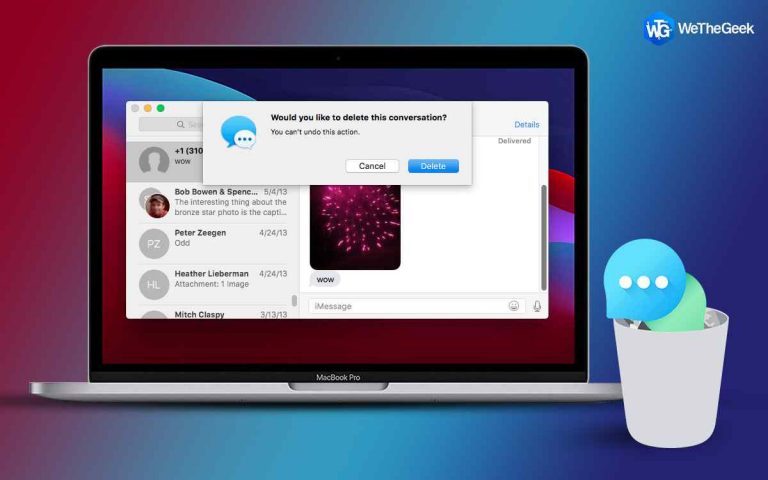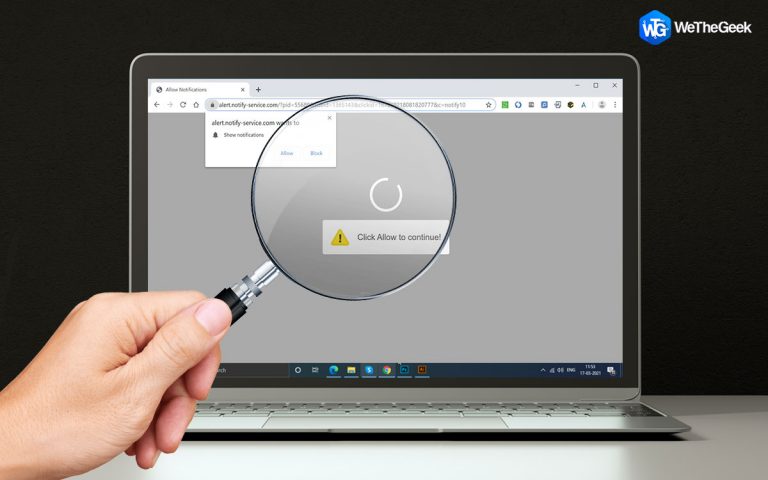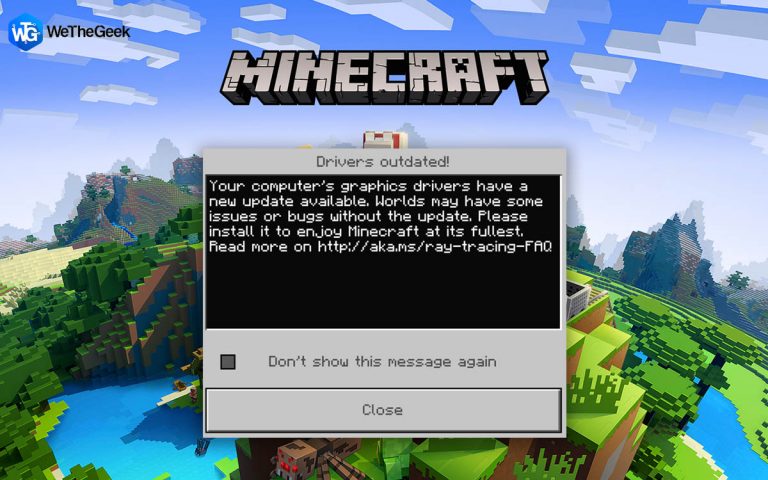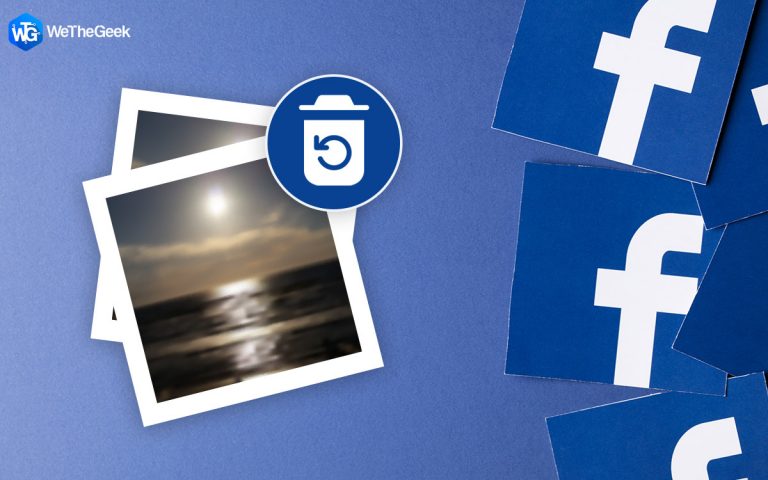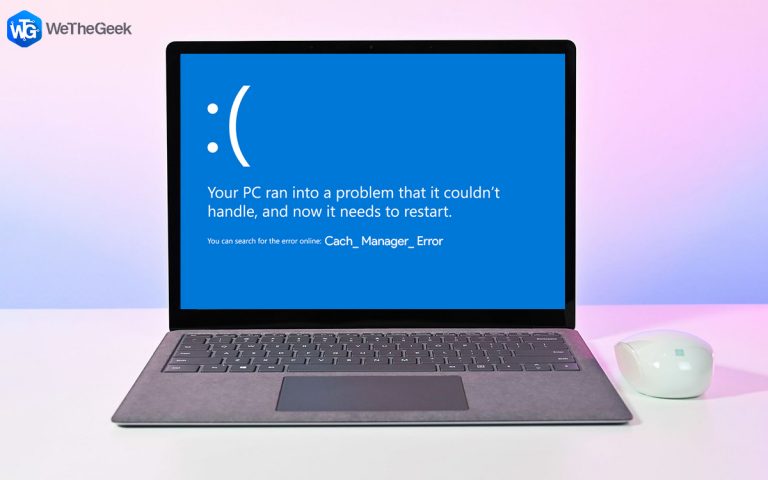Как полностью удалить Кортану с ПК с Windows 10 (2021 г.)
Цифровые помощники призваны облегчить нашу жизнь, поэтому несколько технологических компаний интегрируют их во все виды устройств. Возможно, вы уже знакомы с популярными личными помощниками с голосовой активацией, такими как Alexa, Siri, Google Assistant и Cortana. С тех пор, как Windows выпустила персонального помощника по продуктивности Cortana, пользователи ПК могут использовать голосовые команды для облегчения повседневных операций. Но он долгое время находился под пристальным вниманием. Вот почему люди ищут способы полностью удалить Кортану с ПК с Windows!
Вы, возможно, захотите прочитать: Siri против Alexa против Cortana против Google Assistant!
Выявление недостатков Кортаны
Как и любой цифровой помощник, Кортана всегда слушает. Хотя это помогает облегчить вашу жизнь, но в нем есть несколько серьезных ошибок:
- Кортану нельзя заставить загружать вредоносный контент из Интернета, но ее можно использовать для запуска сценариев и других исполняемых файлов с USB-накопителя. Следовательно, голосового помощника можно обмануть, установив вредоносное ПО и другие угрозы.
- Включение функции «Привет, Кортана» позволяет получить доступ к личному помощнику, просто сказав «Привет, Кортана». Это довольно крутая функция, такая как Siri или Google Assistant, но она работает только в половине случаев, когда я ее пробовал. Все еще немного глючит!
- Во время теста Digital Assistant IQ Test Кортана показала ужасающие результаты. При сравнении с ведущими цифровыми помощниками Cortana оказалась последней в способности отвечать на запросы.
Конечно, Microsoft уверенно заявляет о высочайшем уровне безопасности Windows 10 и самой безопасной операционной системе, но имея в виду все уязвимости, обнаруженные в Windows 10, мы, конечно, совсем не чувствуем себя в безопасности!
Обязательно к прочтению: как исправить ошибку «Кортана не работает» в Windows 10?
Как безопасно удалить Кортану с ПК с Windows?
Без последних серьезных улучшений в Cortana кажется, что Microsoft оставляет поле битвы популярным голосовым помощникам. Итак, вы можете следовать пошаговым инструкциям, чтобы полностью удалить Кортану.
Поскольку мы будем копаться в PowerShell, мы рекомендуем сначала сделать резервную копию вашей системы. Наши лучшие облачные решения для резервного копирования предоставляют один из самых простых способов защитить ваши драгоценные данные!
ШАГ 1. Используя панель поиска Windows, найдите PowerShell и щелкните самый первый результат, который появится на экране.
ШАГ 2 – Щелкните результат правой кнопкой мыши и выберите параметр «Запуск от имени администратора».
ШАГ 3. В окне PowerShell введите следующую команду:
(Удалите знаки ‘):’ Get-AppxPackage -allusers Microsoft.549981C3F5F10 | Удалить-AppxPackage ‘
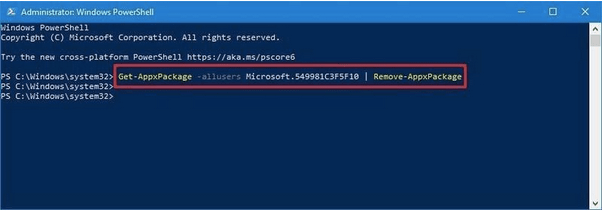
Выполните команду, чтобы нажать кнопку Enter. Кнопка на панели задач останется, но вы можете щелкнуть правой кнопкой мыши на панели задач и навсегда отключить параметр «Показать кнопку Кортаны». Вероятно, это самый простой способ выключить Кортану на ПК с Windows. Вы можете попробовать другие обходные пути, описанные ниже!
Обязательно прочитать: как исправить проблемы с Кортаной?
Удалите Кортану с помощью редактора групповой политики
Что ж, в качестве альтернативы вы можете удалить Кортану с помощью редактора локальной групповой политики. Следуйте инструкциям ниже, чтобы начать вносить изменения:
ШАГ 1 – Нажмите сочетания клавиш – клавишу Windows + кнопку R, чтобы открыть диалоговое окно «Выполнить».
ШАГ 2 – Введите gpedit.msc в окне «Выполнить» и нажмите кнопку «ОК», чтобы запустить редактор локальной групповой политики на вашем компьютере.
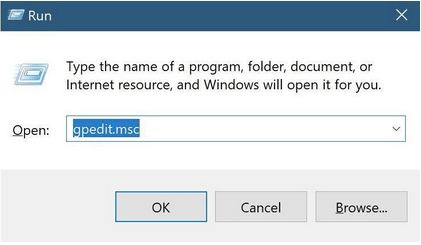
ШАГ 3- В новом окне, которое появляется на вашем экране, следуйте по следующему пути:
Конфигурация компьютера> Административные шаблоны> Компоненты Windows> Поиск
ШАГ 4. Теперь вам нужно найти запись с надписью «Разрешить Кортану» в правой части. Как только вы найдете его, дважды щелкните его и выберите параметр «Отключено» в новом всплывающем окне.
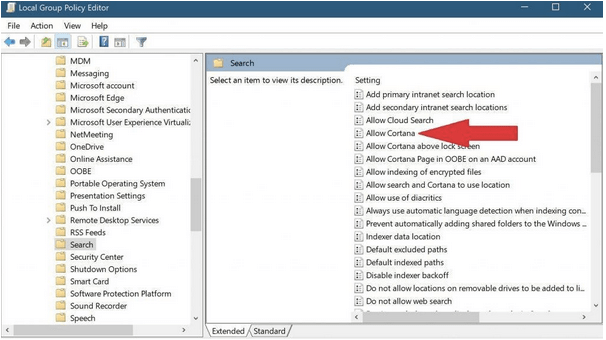
ШАГ 5 – Нажмите кнопку ОК, чтобы сохранить изменения.
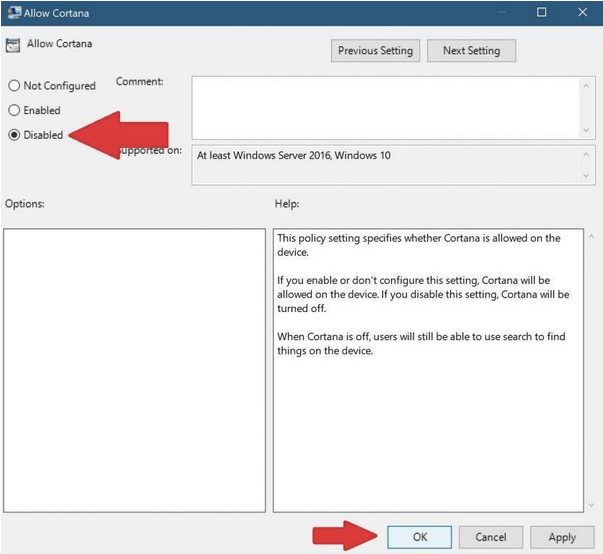
Просто закройте редактор локальной групповой политики и перезагрузите компьютер, чтобы изменения успешно вступили в силу. Как только ваш компьютер перезагрузится, Кортана будет удалена с вашего ПК!
Удалите Cortana через реестр Windows
Кортана сильно интегрирована в функцию поиска Windows 10. Итак, вам нужно создать точку восстановления системы, чтобы убедиться, что если что-то мешает вашему компьютеру, вы можете быстро восстановить его до предыдущего состояния. Новичок в функции восстановления системы? Следуйте инструкциям, указанным ниже, чтобы получить помощь ~
ШАГ 1- Нажмите сочетания клавиш – клавишу Windows + кнопку R, чтобы открыть диалоговое окно «Выполнить».
ШАГ 2 – В окне «Выполнить» введите команду regedit и нажмите кнопку «Ввод».
ШАГ 3 – Перейдите по следующему пути:
HKEY_Local_Machine> ПРОГРАММНОЕ ОБЕСПЕЧЕНИЕ> Политики> Microsoft> Окно
ШАГ 4. Щелкните правой кнопкой мыши каталог Windows и выберите «Создать»> «Ключ».
ШАГ 5 – Теперь назовите вновь созданную папку Windows Search. Щелкните его правой кнопкой мыши и выберите «Создать»> «Значение DWORD (32-разрядное)».
ШАГ 6. На этом этапе вам нужно назвать новый файл AllowCortana. Дважды щелкните по нему и установите для него значение 0. Нажмите кнопку ОК, чтобы завершить процесс. Эта команда навсегда удалит Кортану с вашего ПК!
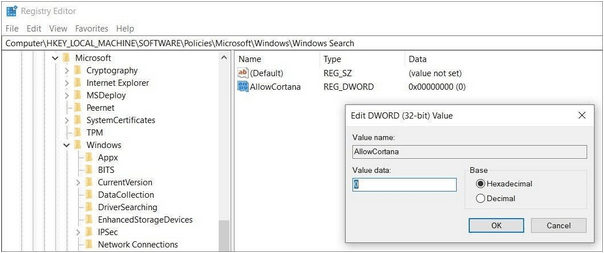
Теперь закройте редактор реестра и перезагрузите компьютер с Windows, чтобы успешно применить изменения и удалить Cortana на вашем компьютере.
Полностью удалите Кортану с помощью этого простого взлома
Вот еще один безумный прием, позволяющий легко отключить Кортану навсегда на вашем ПК с Windows.
ШАГ 1 – Загрузите zip-файл Удалить Кортану.
ШАГ 2 – Просто извлеките все файлы из архива ZIP. Теперь найдите файл Удалить Cortana.cmd
ШАГ 3 – После того, как оно будет найдено, щелкните его правой кнопкой мыши, чтобы запустить от имени администратора.
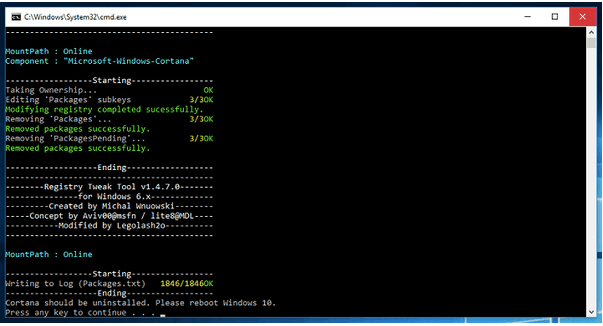
Наберитесь терпения и дайте возможность завершить весь процесс. Как только это будет сделано, перезагрузите компьютер, чтобы удалить Кортану на ПК с Windows 10.
Часто задаваемые вопросы: удаление и отключение личного помощника Кортаны
Q1. Как переустановить Кортану?
Чтобы снова установить Кортану на свой компьютер, следуйте приведенным ниже инструкциям:
- Запустите Microsoft Store и найдите приложение Cortana. кликните сюда для перехода в Магазин!
- Нажмите кнопку «Открыть» и начните установку цифрового помощника на свой ПК с Windows.
Q2. Как отключить Кортану в Windows 10?
Чтобы временно отключить Кортану, выполните следующие действия:
- Нажмите сочетания клавиш: CTRL + SHIFT + ESC
- В диспетчере задач выберите параметр «Запуск».
- Найдите и выберите Кортана.
- Теперь откройте меню «Пуск» и найдите Кортану в разделе «Все приложения».
- Найдя, щелкните правой кнопкой мыши Cortana и перейдите к опции More.
- Нажмите Настройки приложения и отключите параметр рядом с Запускать при входе в систему.
Q3. Как ограничить сбор данных Кортаны?
Хотите ограничить объем данных, собираемых Кортаной? Следуйте инструкциям ниже:
- Нажмите Пуск> Настройки.
- Перейдите на панель настроек Кортаны.
- Просто выключите все переключатели.
- На той же странице перейдите к разделу «Изменить то, что Кортана знает обо мне в облаке».
- Как только вы нажмете на нее, появится раздел личной информации.
- На той же странице вам нужно прокрутить сейчас и выбрать опцию Очистить!